
Pilihan peningkatan bunyi Win10 ialah ciri yang banyak pengguna harapkan apabila menggunakan pembesar suara, tetapi kadangkala ia hilang secara tiba-tiba, membuatkan pengguna keliru. Jika anda juga menghadapi masalah pilihan peningkatan bunyi yang hilang dalam Win10, jangan risau, editor PHP Baicao memberikan anda penyelesaian. Dalam artikel ini, kami akan memberitahu anda cara untuk mendayakan semula pilihan peningkatan bunyi supaya anda boleh terus menikmati pengalaman kualiti bunyi yang lebih baik. Sama ada melalui tetapan sistem atau alat pihak ketiga, kami akan memberikan anda penyelesaian yang ringkas dan mudah. Mari lihat!
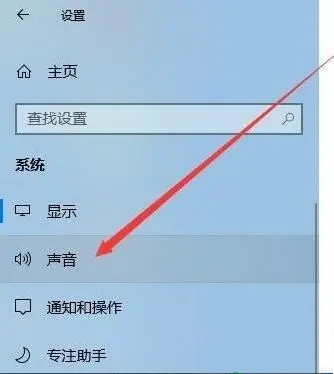
Kaedah 1: Gunakan perisian kesan bunyi pihak ketiga
Walaupun sistem Win10 tidak mempunyai pilihan peningkatan terbina dalam, terdapat banyak perisian kesan bunyi pihak ketiga yang sangat baik di pasaran untuk dipilih. Sebagai contoh, kami boleh cuba menggunakan perisian seperti "Master Peningkatan Bunyi" dan "Master Kesan Bunyi", yang menyediakan pelbagai pilihan pelarasan kesan bunyi untuk meningkatkan kualiti bunyi anda ke peringkat seterusnya.
Kaedah 2: Laraskan sifat pembesar suara
Walaupun sistem tidak mempunyai pilihan peningkatan, kami boleh meningkatkan kualiti bunyi dengan melaraskan sifat pembesar suara. Operasi khusus adalah seperti berikut:
1 Klik kanan ikon kelantangan pada bar tugas dan pilih "Bunyi".
2 Dalam tetingkap pop timbul, cari peranti pembesar suara anda, klik kanan dan pilih "Properties".
3 Dalam tetingkap sifat, tukar ke tab "Peningkatan".
4 Di sini, anda boleh cuba menyemak pilihan seperti "Stereo Speaker" dan "Surround Sound", serta melaraskan parameter seperti perolehan bunyi dan penyama untuk mencapai kualiti bunyi yang anda inginkan.
Kaedah 3: Gunakan ciri pemain audio yang dipertingkatkan
Selain tetapan sistem, kami juga boleh menggunakan beberapa ciri pemain audio yang dipertingkat untuk meningkatkan kualiti bunyi. Contohnya, pemain audio yang biasa digunakan seperti QQ Music, NetEase Cloud Music, dsb. menyediakan pelbagai pilihan pelarasan kesan bunyi, seperti penyama, bunyi sekeliling, dsb., membolehkan anda melaraskan kualiti bunyi mengikut keutamaan anda.
Kaedah 4: Beli peralatan audio luaran
Jika anda mempunyai keperluan yang tinggi untuk kualiti bunyi, kaedah di atas mungkin tidak memenuhi keperluan anda. Pada masa ini, anda boleh mempertimbangkan untuk membeli beberapa peralatan audio luaran, seperti kad bunyi, pembesar suara, dsb. Peranti ini selalunya disertakan dengan pilihan peningkatan terbina dalam yang boleh meningkatkan kualiti bunyi dengan banyak.
Atas ialah kandungan terperinci Apakah yang perlu saya lakukan jika pilihan peningkatan bunyi dalam Win10 hilang? (Pembesar suara Win10 tidak mempunyai pilihan peningkatan). Untuk maklumat lanjut, sila ikut artikel berkaitan lain di laman web China PHP!
 suis bluetooth win10 tiada
suis bluetooth win10 tiada
 Mengapakah semua ikon di penjuru kanan sebelah bawah win10 muncul?
Mengapakah semua ikon di penjuru kanan sebelah bawah win10 muncul?
 Perbezaan antara tidur win10 dan hibernasi
Perbezaan antara tidur win10 dan hibernasi
 Win10 menjeda kemas kini
Win10 menjeda kemas kini
 Perkara yang perlu dilakukan jika suis Bluetooth tiada dalam Windows 10
Perkara yang perlu dilakukan jika suis Bluetooth tiada dalam Windows 10
 win10 menyambung ke pencetak kongsi
win10 menyambung ke pencetak kongsi
 Bersihkan sampah dalam win10
Bersihkan sampah dalam win10
 Bagaimana untuk berkongsi pencetak dalam win10
Bagaimana untuk berkongsi pencetak dalam win10




